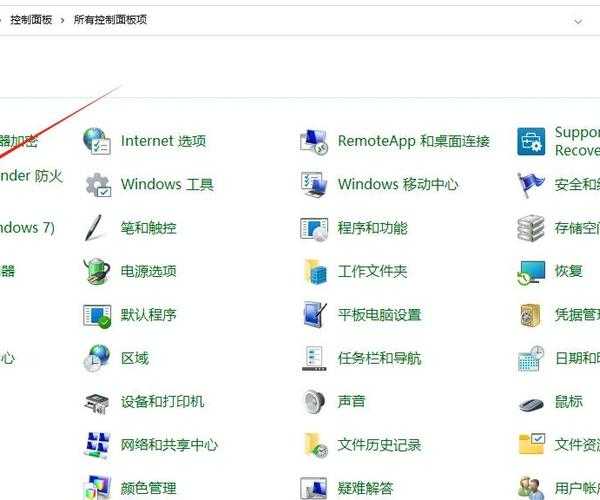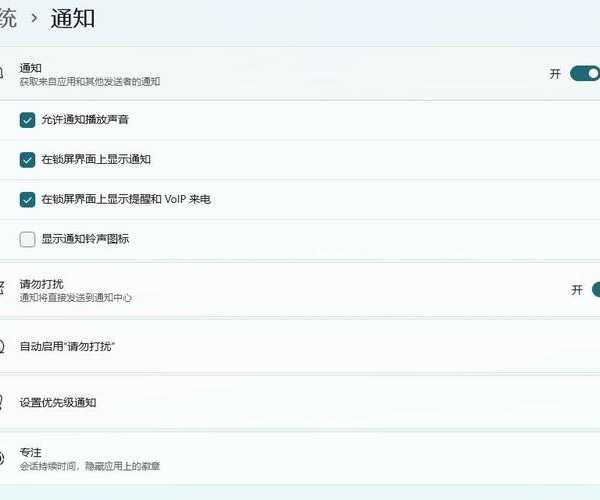别再被弹窗打扰!Windows11弹窗彻底关闭指南
你是不是也受够了这些烦人的弹窗?
相信很多朋友都遇到过这样的情况:正在专注工作时,突然冒出一个Windows11弹窗,打断了你的思路;或者在看电影时,右下角不断弹出各种通知,让人不胜其烦。
作为一个长期与Windows系统打交道的技术博主,我今天就来跟大家分享几个实用的方法,帮你彻底解决Windows11弹窗的问题。
为什么Windows11会有这么多弹窗?
首先要明白,Windows11弹窗其实分为几种不同类型:
每种弹窗的关闭方法都不太一样,我们需要对症下药。
关闭Windows11弹窗的几种有效方法
方法一:通过系统设置关闭通知
这是最直接的方法,适合处理大部分系统级别的Windows11弹窗:
- 点击开始菜单,选择"设置"
- 进入"系统" → "通知"
- 在这里你可以看到所有应用的通知权限
- 关闭那些不需要的应用通知
我建议保留一些重要的通知,比如安全中心的警告,但可以关闭那些娱乐软件的通知。
方法二:使用专注助手功能
Windows11提供了一个很实用的功能——专注助手,可以有效管理Windows11弹窗:
- 在设置中搜索"专注助手"
- 设置自动规则,比如在全屏使用时自动静音通知
- 可以自定义优先级,只接收重要通知
这个功能特别适合需要在特定时间段专注工作的用户。
方法三:清理启动项和后台应用
很多Windows11弹窗其实来自于开机自启动的应用:
- 按Ctrl+Shift+Esc打开任务管理器
- 点击"启动"标签页
- 禁用那些不需要开机启动的应用
- 在"设置" → "应用" → "启动"中进一步管理
一个小技巧:定期检查后台应用
很多用户不知道,即使关闭了应用窗口,一些应用仍然在后台运行并弹出通知。
建议每周检查一次后台运行的应用,及时关闭不需要的。
进阶技巧:彻底根治顽固弹窗
使用组策略编辑器(仅限Windows专业版)
如果你使用的是Windows11专业版,组策略编辑器是个强大的工具:
- 按Win+R,输入gpedit.msc
- 依次展开:计算机配置 → 管理模板 → Windows组件
- 找到"云内容"和"通知"相关设置
- 根据需要禁用相关功能
清理第三方软件的弹窗
除了系统自带的Windows11弹窗,很多第三方软件也会弹出各种窗口:
- 检查已安装软件的设置选项
- 在软件设置中关闭通知功能
- 卸载那些弹窗过多的不必要软件
我的个人经验分享
在实际使用中,我发现保持Windows系统的更新很重要。
微软会不断优化Windows11弹窗的管理功能,新版本往往有更好的控制选项。
重要提示:不要完全关闭所有通知,否则可能会错过重要的安全警告。
创建自定义的静音时段
我个人的做法是设置工作时段完全静音,只在休息时间查看通知:
| 时间段 | 通知设置 | 适用场景 |
|---|
| 9:00-12:00 | 仅重要通知 | 专注工作 |
| 12:00-13:00 | 所有通知 | 午休时间 |
| 13:00-18:00 | 仅重要通知 | 下午工作 |
总结与建议
通过以上方法,你应该能够有效控制Windows11弹窗了。
记住,完全消除所有弹窗既不现实也不安全,我们的目标是合理管理,让通知服务于我们,而不是打扰我们。
如果你有其他关于Windows11使用的问题,欢迎在评论区留言讨论!
最后的小贴士:定期检查通知设置,因为系统更新或软件安装可能会重置你的偏好设置。